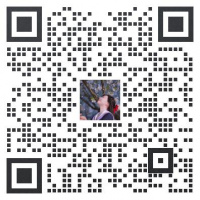10.1inch HDMI LCD (E)
|
| |||||||||||||||||||||||||||||
| |||||||||||||||||||||||||||||
产品特点
- 10.1寸IPS屏,硬件分辨率为1024×600
- 10点电容式触摸控制,钢化玻璃面板,硬度达6H
- 使用全贴合触摸面板工艺,使用效果更佳
- 配合Raspberry Pi使用时,支持Raspberry Pi OS / Ubuntu / Kali和Retropie
- 作为计算机显示器使用时,支持Windows 11 / 10 / 8.1 / 8 / 7
- 带3.5mm和4PIN音频接口,支持HDMI音频输出
- 支持微软XBOX360和任天堂switch等常用游戏主机
- 支持背光控制,更省电
搭配树莓派使用
支持树莓派的Raspberry Pi OS / Ubuntu / Kali 和 Retropie系统。
请在树莓派官网下载最新版本的镜像。
- 1) 将压缩文件下载到PC上,并解压得到.img文件。
- 2) TF卡连接到PC,使用SDFormatter软件格式化TF卡。
- 3) 打开Win32DiskImager软件,选择第1步准备的系统镜像,点击write烧写系统镜像。
- 4) 烧写完成后,打开TF卡根目录的config.txt文件,在config.txt最后加入以下代码,保存并安全弹出TF卡,将TF卡插入树莓派。
hdmi_group=2 hdmi_mode=87 hdmi_cvt 1024 600 60 6 0 0 0
- 5) 将LCD的Touch接口连接到树莓派的USB接口。
- 6) 将LCD的HDMI接口连接到树莓派的HDMI接口,给树莓派上电,正常等待几秒后即可正常显示。
设置屏幕常亮
有些客户希望显示时,不受屏幕保护功能影响,可以通过如下设置。将屏幕保护功能关闭。
打开 lightdm.conf
sudo nano /etc/lightdm/lightdm.conf
修改 lightdm.conf 找到[SeatDefaults]段下的"xserver-command",取消注释,修改为如下:
#xserver-command=X
修改为
xserver-command=X -s 0 -dpms
- -s # –设置屏幕保护不启用
- dpms 关闭电源节能管理
重启
sudo reboot
设置屏幕的关闭和开启
用户可以通过以下命令设置屏幕的关闭和开启。
vcgencmd display_power 0 vcgencmd display_power 1
搭旭日® X3派使用
支持ubuntu20.04系统
请在地平线开发者中心 下载ubuntu20.04镜像文件, 并根据旭日X3派用户手册烧写系统。
z
使用方法:
- 1)将LCD的TOUCH接口连接到X3 PI的USB接口。
- 2)将LCD的HDMI接口连接到X3 PI的HDMI接口
- 3)连接5V电源到X3 PI上电启动
注意:
- 1)如果你是在X3派正常启动后接入屏幕,如果屏幕没有反应,请重新启动X3派。
搭配PC机使用
支持PC版Windows 11 / 10 / 8.1 / 8 / 7系统。
使用方法:
- 1) 将LCD的Touch接口连接到PC机的USB接口。稍等片刻,Windows会自动识别触摸功能。
- 2) 将LCD的HDMI接口连接到PC机的HDMI接口,大约等待几秒钟后可以看到LCD正常显示。
- 注意事项1:当电脑同时连接多个显示器的时候,只能通过本LCD控制主显示器上的光标,因此建议把LCD设置为主显示器。
- 注意事项2:有些PC机的USB接口由于老化可能导致供电不足,此时可以使用PC机背面的USB接口或者接外部的5V 2A电源适配器。
按键功能说明
- Power: 背光电源按钮。开关背光电源。如果长时间不需要使用到显示屏,可以通过该按钮来关闭背光,降低功耗
- Menu: 菜单按钮。按下该键来打开OSD菜单,在使用菜单的时候,也可以用作确认按键使用
- Up/Left: 方向键
- Down/Right: 方向键
- Exit: 退出键
开发资料
3D图纸
软件
树莓派相关教程
打击盗版声明
敬告:本产品已获相关专利,仿造必追究其法律责任!
市面上存在不少抄袭微雪产品的不法商户,这些不法商户的一般特点是:
①抄袭网页说明、产品图片及产品资料(萌萌哒的微雪体,和他们的垃圾风格搭吗?他们抄的也是旧版产品,旧版资料吧?)
②采用劣质材料,裁减配置(LCD支撑铜柱、光盘、包装盒、CE认证、ROHS认证,这些逼格玩法没有跟上吧?)
③不重视产品质量,没能力应对售后(买到白屏的小白,我们也帮不到你;抄来的作业,你还奢望他懂?)
④更新速度慢几拍,甚至无法再更新(如7inch HDMI LCD已支持树莓派WIN10 IOT,山寨依然不支持;我们将加强加密,山寨可能永远无法破解。)
认准微雪正品,我们在配置、外观方面有以下特点:
带Waveshare LOGO(证书)
通过CE认证(3.5"、4"、4.3"、5"、5" B、7"、10.1"、10.1" B)
通过RoHS认证(3.5"、4"、4.3"5"、5" B、7"、10.1"、10.1" B)
沉金工艺(仅部分型号,具体参见产品说明)
配备LCD支撑铜柱(确保LCD牢固)
配送触摸笔(方便用户使用)
配套光盘(方便用户使用)
使用微雪正品,我们在服务方面有以下优势:
不断更新的线上资料(微雪百科)
资源丰富的线上课堂(微雪课堂)
靠谱的售后服务方式(电话/email/QQ)
联系人:赵工
EMAIL:2851966008@qq.com
电话:0755-83040712
QQ:2851966008
微信:扫下方二维码添加